

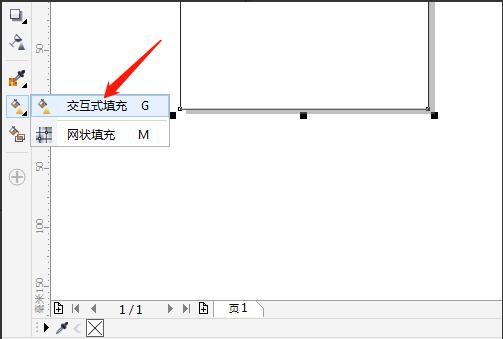
|
本站电脑知识提供应用软件知识,计算机网络软件知识,计算机系统工具知识,电脑配置知识,电脑故障排除和电脑常识大全,帮助您更好的学习电脑!不为别的,只因有共同的爱好,为软件和互联网发展出一分力! 想必大家都知道CorelDRAW是一款功能强大的图形设计软件,那么大家知道CorelDRAW怎么填充样品底纹吗?接下来小编就为大家带来了CorelDRAW填充样品底纹方法哦,有需要的朋友可以来看看哦。 首先,打开CorelDRAW软件,绘图工具箱中矩形,自动绘制一个和页面一样大小的矩形。 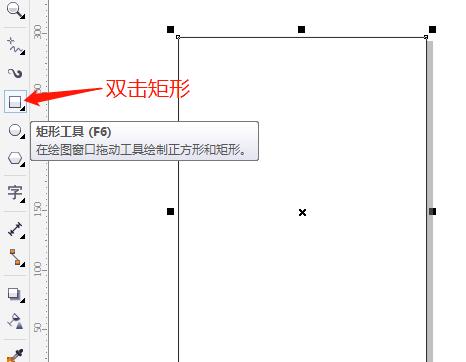 然后,单击工具箱中交互式填充工具。 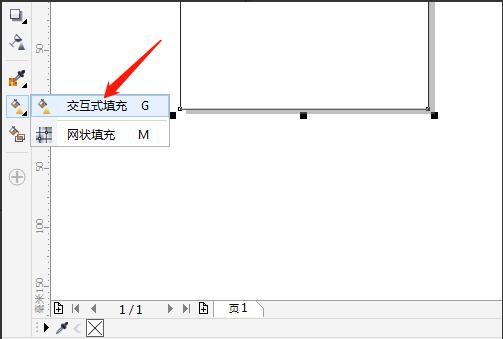 接着,在属性栏中选底纹填充。 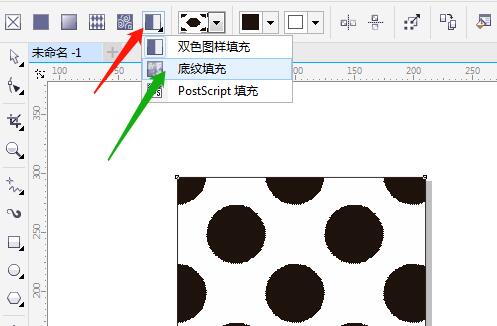 接着,样品类型填充挑选器中选第三个图形。 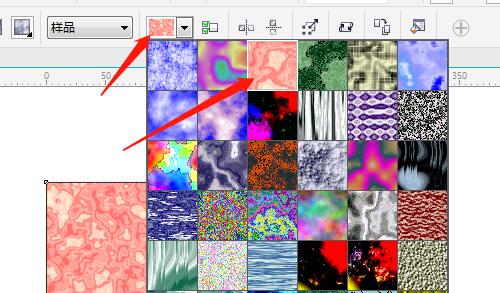 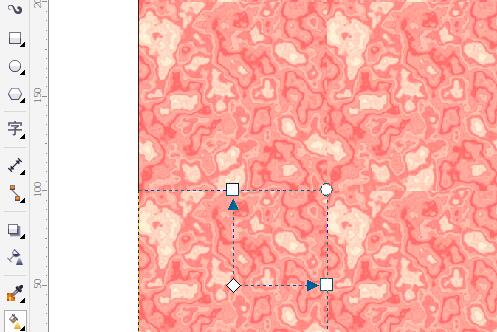 最后,移动中间菱形处到矩形中间。 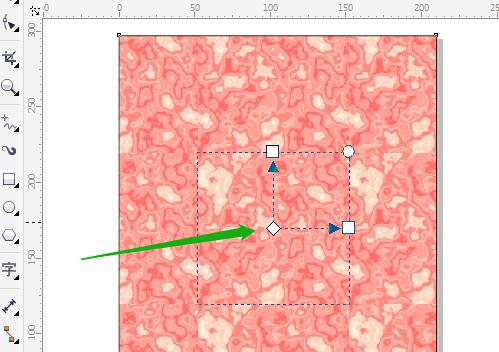 以上就是小编带来的CorelDRAW填充样品底纹方法,希望可以帮助到大家哦。 学习教程快速掌握从入门到精通的电脑知识 |
温馨提示:喜欢本站的话,请收藏一下本站!